PhotoShop 滤镜三步制作出海浪效果
摘要:效果图:1.建立文档,背景白色,设置前景色和背景色。2.执行“云彩”滤镜,制作云彩效果。新建立一个图层,按M选择矩形...
效果图:

1.建立文档,背景白色,设置前景色和背景色。
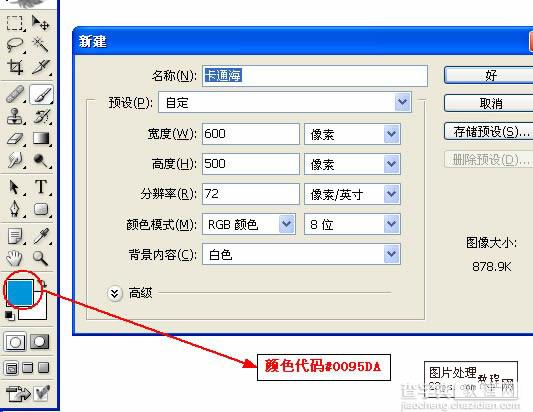
2.执行“云彩”滤镜,制作云彩效果。新建立一个图层,按M选择矩形选框工具,绘制一个如下图所示矩形区域。
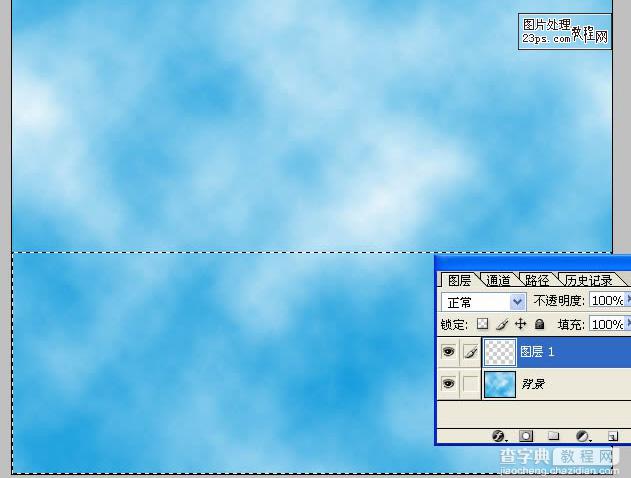
3.设置渐变颜色由#00AEEF到白色的方式进行渐变填充矩形区域,效果如下。

4.按Ctrl+D取消选区,执行波纹滤镜,设置如下。
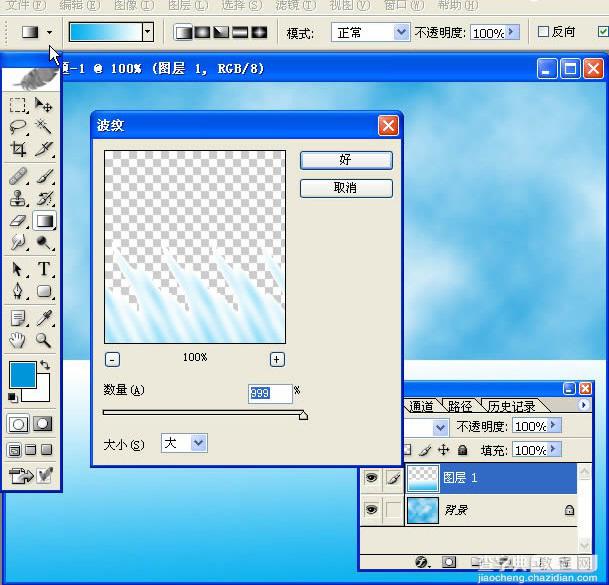
4.按Ctrl+D取消选区,执行波纹滤镜,设置如下。
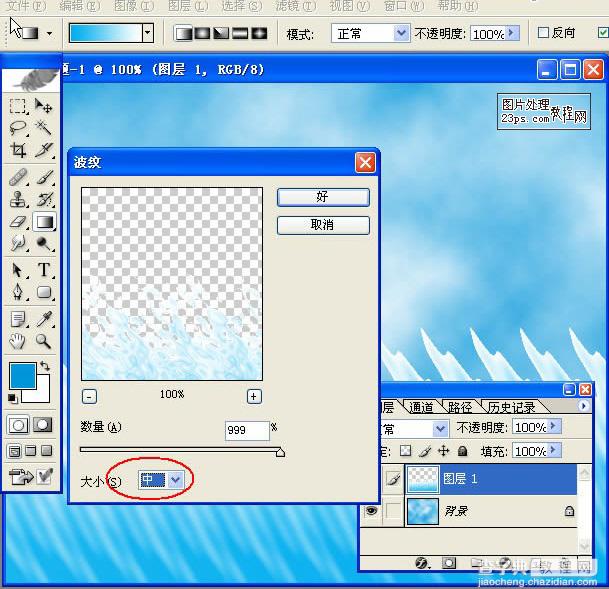
最后执行滤镜—扭曲—旋转扭曲,适当设置参数,得到最终效果!

【PhotoShop 滤镜三步制作出海浪效果】相关文章:
上一篇:
Photoshop 简单制作打孔文字效果
下一篇:
photoshop 合成坐在圆窗上的美女
